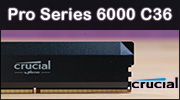Derniers tests :
Dernières vidéos :
-

-

-

-

-

Test Xtrfy M8 Wireless : Encore l’une des meilleures, tout simplement., page 3
Les fonctionnalités
L’une des caractéristiques communes à toutes les souris Xtrfy, c’est celle de s’utiliser entièrement sans aucun logiciel. Du pur plug-and-play, certes, mais le constructeur met toujours un point d’honneur à proposer quantités d’options et de paramètres accessibles via des combinaisons de boutons.
Connaitre le niveau de batterie restant C’est possible, ouf ! Pour cela, il faut placer le bouton poussoir de fonction (Fn) sur DT, puis presser les boutons latéraux et le clic gauche simultanément pendant trois secondes. À ce moment-là, la petite diode présente à l’avant gauche de la souris clignotera selon un code couleur : vert lorsque la batterie est entre 76 et 100% de sa capacité, jaune pour 51-75%, orange pour 26-50% et rouge pour 0-25%.
Changer le DPI
Pour cela, il faut placer le bouton Fn sur CPI. Puis, à l’aide de l’autre bouton standard placé sous la souris, on fait défiler les paliers. Ceux-ci ne sont pas personnalisables, mais ils ont un code couleur : rouge pour 400 DPI, jaune pour 800, orange pour 1200, bleu pour 1600, violet pour 3200, cyan pour 4000, vert pour 7200 et enfin, blanc pour 26000.
Changer le polling-rate
Le polling-rate de la Xtrfy M8 Wireless peut-être déterminer sur trois niveaux différents, jusqu’à 1000 Hz. Pour cela, il faut placer le bouton Fn sur PR puis avec l’autre bouton, faire défiler les paliers. Un code couleur s’associe alors à la petite diode latérale. Pour 125 Hz, on a du rouge, 500 Hz en bleu et enfin, 1000 Hz en vert.
Modifier le debounce-time de la souris
Le debounce-time est le refresh-rate des switchs. Plus ces derniers sont neufs, plus il est possible d’augmenter leur ‘’réactivité’’. Par défaut, ils sont à 4 ms. Il est possible de modifier cette valeur en positionnant le bouton Fn sur DT puis de faire défiler les différentes valeurs avec l’autre bouton, le tout bien évidemment associé à un code couleur : rouge pour 2ms, bleu pour 4ms (par défaut), vert pour 8ms et violet pour 12.
Lift-off distance
Le LOD est la distance d’élévation de la souris à partir de laquelle le capteur ne prend plus en compte la surface sur laquelle la souris est posée. Il est possible de régler cette valeur sur deux niveaux : 1 ou 2 mm. Pour cela, bouton Fn sur DT, puis en appuyant simultanément sur les deux boutons latéraux, le clic droit et le clic gauche pendant 3 secondes, de changer entre les deux valeurs avec un petit code couleur qui va bien : rouge pour 1mm et bleu pour 2mm.
Motion Sync
Une fonctionnalité peu connue, qui permet de mieux synchroniser le mouvement de la souris à ce que l’on voit sur l’écran. Une sorte de G-Sync pour souris, ayant pour effet quelque chose de semblable à la désactivation d’accélération matériel du pointeur. Pour l’activer (code couleur vert) ou le désactiver (code couleur rouge), il faut appuyer simultanément pendant trois secondes sur les boutons latéraux et le clic molette.
Réinitialiser les paramètres par défaut
Pour cela : appuyer simultanément sur le clic droit et les deux boutons latéraux pendant trois secondes.
- 14:31 Les prix des processeurs AMD et Intel semaine 20-2024 : Plutôt des hausses...
- 10:59 Le récap des articles fermiers, semaine 20-2024
- 18/05 Les prix de cartes graphiques AMD, Intel et NVIDIA semaine 20-2024 : Rien à se mettre sous la dent !!!
- 18/05 Les vidéos hardware de la semaine 20-2024 : Claviers mécaniques et boitier Cooler Master
- 17/05 Place au magnifique ASUS ROG Zephyrus G14 en version 2024 !!!
- 17/05 Une estimation un peu plus précise pour la date de sortie de GTA VI
- 17/05 Ghost of Tsushima vous laisse le choix dans la technologie de génération d'images
- 17/05 Fallout s'invite encore et toujours chez Cowcotland, avec noblechairs et sans abonnement Prime Video
- 17/05 HP dévoile le nouveau OMEN 17 et les nouveautés de sa gamme HyperX
- 17/05 Test tapis Razer Firefly V2 Pro : hautement RGB !!!